Încorporați o hartă în navigator GPS Navitel

Dragi cititori ai portalului nostru GadgetMir. Astăzi vom spune un pic despre navigator GPS Navitel, care poate fi descărcat de pe site-ul oficial. și pentru dispozitive Android de la Google Play Market. Navitel - una dintre cele mai populare browsere, acesta poate fi instalat pe aproape orice dispozitiv și pe orice sistem de operare. Pe dispozitivele Android, numărul de instalații este de aproximativ 20 000 000. Spre deosebire de cele mai multe sisteme de navigație, navigatorul poate funcționa fără acces la Internet, care este, odată ce este suficient pentru a descărca și instala pe dispozitiv.
O dată, unul dintre prietenii noștri mi-a cerut cum să adăugați o hartă la un navigator GPS Navitel? Ei bine, hai să încercăm să se ocupe de această problemă.
În unele cazuri, este necesar să se adauge o hartă pentru GPS Navitel?
Numai că programul instalat nu completează toate cardurile, va trebui să încărcați propria carte în navigator GPS Navitel, și pe bună dreptate. Hărțile ocupă mult spațiu, astfel încât nu este nevoie de toate cărțile, sunteți doar una care aveți nevoie de instalarea.
Un alt caz este atunci când au decis să călătorească în străinătate, atunci trebuie să adăugați o hartă GPS Navitel Navigator.
Cum de a adăuga hărți în navigator GPS Navitel
Metoda 1: Ei bine, ați setat navigatorul, și vor adăuga o hartă GPS Navitel Navigator. Înainte de a adăuga un card, trebuie să rulați mai întâi browser-ul, acesta va crea un dispozitiv de memorie, tot ce are nevoie de dosar. După ce a început, el a cerut imediat să specificați calea către directorul cu cardul situată în ea. Dar, pentru a nu elimina din greșeală cardul, propun să-l pună în browser dosar, astfel încât faceți clic pe butonul „Exit“.
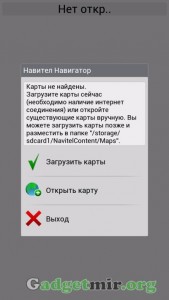
Știați că?
Metoda 2: În cazul în care nu există spațiu suficient pe dispozitiv pentru a instala cartela, atunci trebuie să puneți cardul la orice director (astfel încât numai s-ar putea aminti, și nu-l ștergeți). Apoi rulați aplicația și începeți să adăugați cărțile în GPS Navitel Navigator. Dacă dispozitivul nu are deja cărți, atunci când începe pentru a deschide fereastra prezentată în figura 1, și apăsați pe butonul „Adăugați un atlas.“ Dar dacă v-ați conectat, atunci această fereastră nu apare. În orice caz, adăugați o hartă la un navigator GPS Navitel, astfel încât mergeți la aplicația Setări.
- butonul din colțul din stânga jos al ferestrei faceți clic pe „Meniu“
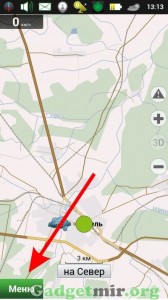
- Apoi, faceți clic pe butonul „Settings“
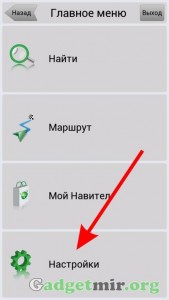
- Alegeți „Alte carduri“
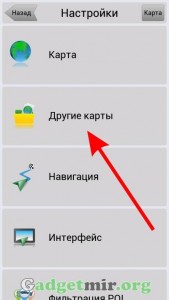
- Ai venit la lista de carduri conectat. Acum, pentru a adăuga o hartă la un navigator GPS Navitel nevoie să apăsați pe butonul „Adăugați atlas“
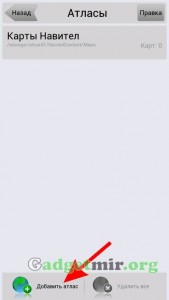
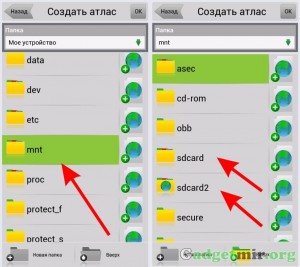
Există cazuri în care acest dosar nu se afișează carduri flash, în astfel de cazuri, ar trebui să fie returnate la nivelul de sus și de a intra în dosarul «stocare». În «stocare» dosar este afișat doar de memorie și un card de memorie.

Stay tuned, există încă o mulțime de lucruri interesante.